- Microsoft Edgessä voit siirtyä selaimen ääniasetuksiin käyttöjärjestelmän asetussovelluksen avulla.
- Selaimen käyttöoikeuksien nollaaminen on usein hyödyllinen ratkaisu välilehtien äänen palauttamiseen.
- Ennen kuin yrität mitään artikkelin korjaustoimenpiteitä, suosittelemme nopeaa uudelleenkäynnistystä, jotta tietokone voi korjata itsensä.

Ansaitset paremman selaimen! 350 miljoonaa ihmistä käyttää päivittäin Operaa, joka on täysimittainen navigointikokemus, joka sisältää erilaisia sisäänrakennettuja paketteja, tehostettua resurssien kulutusta ja upeaa suunnittelua.Tässä on mitä Opera voi tehdä:
- Helppo siirto: käytä Opera-avustajaa siirtämään poistuvia tietoja, kuten kirjanmerkkejä, salasanoja jne.
- Optimoi resurssien käyttö: RAM-muistia käytetään tehokkaammin kuin Chromea
- Parannettu yksityisyys: ilmainen ja rajoittamaton VPN integroitu
- Ei mainoksia: sisäänrakennettu Ad Blocker nopeuttaa sivujen lataamista ja suojaa tiedon louhinnalta
- Lataa Opera
Selvitämme ongelmaa, joka aiheuttaa äänen kuulumattomuuden Microsoft Edgessä.
Mutta ensinnäkin on syytä huomata, että Microsoft Edge on kehittynyt Microsoft-selaimien luettelosta, joista merkittävin on Internet Explorer 11. Käyttöjärjestelmille, kuten Windows 10 ja 11, se on yhteensopivin, ja tämä on lisännyt sen merkitystä viime vuosina.
Sen monien hienojen ominaisuuksien joukossa on sen synkronointimekanismi, joka mahdollistaa työskentelyn eri laitteilla ilman, että yksi asia puuttuu. Tämän lisäksi sen käyttöliittymä tarjoaa monia ominaisuuksia, jotka tekevät siitä ihastuttavan. Näitä ovat sen kokoelmat, pystysuorat välilehdet ja älykäs kopio.
Huolimatta monista hyödyllisistä ominaisuuksistaan, kuten kaikissa moderneissa tekniikoissa, se ei ole vailla puutteita ja satunnaista vianetsintätarvetta.
Kiinnitämme nyt huomiomme tämän selaimen ääniongelmien vianetsintään. Muista, että voit korjata yleisen Microsoft Edge -ongelmat Windows 11:ssä muutamalla napsautuksella.
Kuinka löydän ääniasetukset Edgestä?
- Sinun Tehtäväpalkki, napsauta hiiren kakkospainikkeella äänenvoimakkuuskuvaketta oikeassa alakulmassa.

- Valitse vaihtoehdoista Avaa Volume Mixer.

- Alla Sovellukset -osiossa äänenvoimakkuuden mikseriasetukset, sinun pitäisi nähdä asetukset Microsoft Edge selain.

Täällä voit säätää äänenvoimakkuutta, määrittää, mitä laitteita käytetään eri äänitoimintoihin ja paljon muuta.
Vaikka nämä asetukset antavat sinulle jonkin verran joustavuutta, et voi ratkaista kaikkia Microsoft Edge -ongelmia täällä.
Joitakin yleisiä ääniongelmia, joita käyttäjät ovat kohdanneet, ovat mm YouTube-äänivirheet ja äänen katkaisuvirheet.
Kuinka voin korjata, että ääni ei toimi Microsoft Edgessä?
1. Välilehden mykistyksen poisto
- Käynnistä Microsoft Edge.
- Siirry YouTubeen ja toista video (tai toista video tai ääni mistä tahansa muusta verkkopalvelusta).
- Napsauta hiiren kakkospainikkeella välilehteä, jossa on toistettava video tai ääni.

- Valitse Poista välilehden mykistys.

Tämä ratkaisu toimii yleensä, jos tämä ääni johtuu aiemmin mykistetystä välilehdestä. Se on myös tehokkain tapa vaihtaa välilehtien välillä ja määrittää, mitä ääniä kuuntelet tietyllä hetkellä. Tämä korjaus on tehokas, kun YouTubesta ei kuulu ääntä Microsoft Edgeä käytettäessä.
2. Varmista, että Edgen äänenvoimakkuutta ei ole mykistetty
- Sinun Tehtäväpalkki, napsauta hiiren kakkospainikkeella äänenvoimakkuuskuvaketta oikeassa alakulmassa.

- Valitse vaihtoehdoista Avaa Volume Mixer.

- Alla Sovellukset -osiossa äänenvoimakkuuden mikseriasetukset, sinun pitäisi nähdä asetukset Microsoft Edge selain. Vedä tässä liukusäädin kohtaan 100 maksimaalisen äänenvoimakkuuden saavuttamiseksi.

Asiantuntijan vinkki: Joitakin PC-ongelmia on vaikea ratkaista, varsinkin kun kyse on vioittuneista arkistoista tai puuttuvista Windows-tiedostoista. Jos sinulla on ongelmia virheen korjaamisessa, järjestelmäsi voi olla osittain rikki. Suosittelemme asentamaan Restoron, työkalun, joka skannaa koneesi ja tunnistaa vian.
Klikkaa tästä ladataksesi ja aloittaaksesi korjaamisen.
Tämä on hyödyllinen tapa lisätä äänenvoimakkuutta, jos Microsoft Edge kuulostaa alhaiselta. Se on hyödyllinen myös muiden laitteiden kanssa ja toimii, jos sinulla ei ole ääntä Microsoft Edge Xbox one -laitteissa.
Kun äänenvoimakkuus on 0, se tarkoittaa, että se on täysin mykistetty, ja 100 tarkoittaa, että se on maksimissaan.
- Kuinka päivittää Safari uusimpaan versioon Windows 10:ssä ja 11:ssä
- Lataa ja asenna Safari-selain Windows 7:ään
- Safari Accounts -laajennuksen asentaminen Windows 10/11 -käyttöjärjestelmään
- Brave Browser vs Chrome vs Firefox: 2022 Reaalimaailman vertailu
- 7 tapaa korjata Silverlight, kun se ei toimi [2022 Guide]
Vaikka Microsoft Edge integroituu saumattomasti Windows-käyttöjärjestelmään, suosittelemme Operaa mielellään. Tämä selain on erittäin vankka ja sisältää parhaat mukautusvaihtoehdot.
Se on rakennettu Chromiumiin ja sisältää erittäin laajan valikoiman laajennuksia ja lisäosia. Voit lisätä lähes kaikenlaisia toimintoja valitsemalla oikeat laajennukset. Se sisältää myös käyttöliittymän, joka tekee eniten käytetyistä ominaisuuksistasi helposti saatavilla.
⇒ Hanki Opera
3. Palauta sivustosi käyttöoikeudet
- Siirry sivustolle, jossa tämä ongelma ilmenee, napsauta osoitepalkin vasemmalla puolella olevaa riippulukko -kuvaketta ja valitse vaihtoehto Tämän sivuston käyttöoikeudet.

- Napsauta oikeanpuoleisen ruudun käyttöoikeusluettelon yläosassa olevaa painiketta Palauta käyttöoikeudet.

- Tarkista, onko selaimen ääniongelma nyt ratkaistu.
Tämä ratkaisu on erityisen tehokas, kun ääniongelmia liittyy tiettyihin verkkosivustoihin. Se ei ratkaise ääniongelmia Edgessä käytetyssä Microsoft Teamsissa sekä äänen halkeilua Microsoft Edgessä.
Olemme jakaneet 3 luotettavaa tapaa ratkaista ääniongelmat Microsoft Edgessä. Nämä ratkaisut eivät ole tietyssä järjestyksessä, ja sinun tulee käyttää sitä, mikä tuntuu sinulle sopivammalta.
Lopuksi suosittelemme järjestelmän uudelleenkäynnistämistä. Monet pienet tietokoneesi ongelmat voidaan ratkaista yksinkertaisella tietokoneen uudelleenkäynnistyksellä. Tämä prosessi pakottaa monet itsepäiset prosessit sulkeutumaan ja nollautumaan.
Jos sinulla on jatkuvasti lisää äänihaasteita, voit ratkaista ne yksinkertaisten ratkaisujen avulla Edge-selaimen ääniongelmia YouTubessa opas.
 Onko sinulla edelleen ongelmia?Korjaa ne tällä työkalulla:
Onko sinulla edelleen ongelmia?Korjaa ne tällä työkalulla:
- Lataa tämä PC Repair Tool arvioitiin erinomaiseksi TrustPilot.comissa (lataus alkaa tältä sivulta).
- Klikkaus Aloita skannaus löytääksesi Windows-ongelmia, jotka voivat aiheuttaa tietokoneongelmia.
- Klikkaus Korjaa kaikki korjata Patented Technologies -ongelmia (Eksklusiivinen alennus lukijoillemme).
Restoron on ladannut 0 lukijat tässä kuussa.

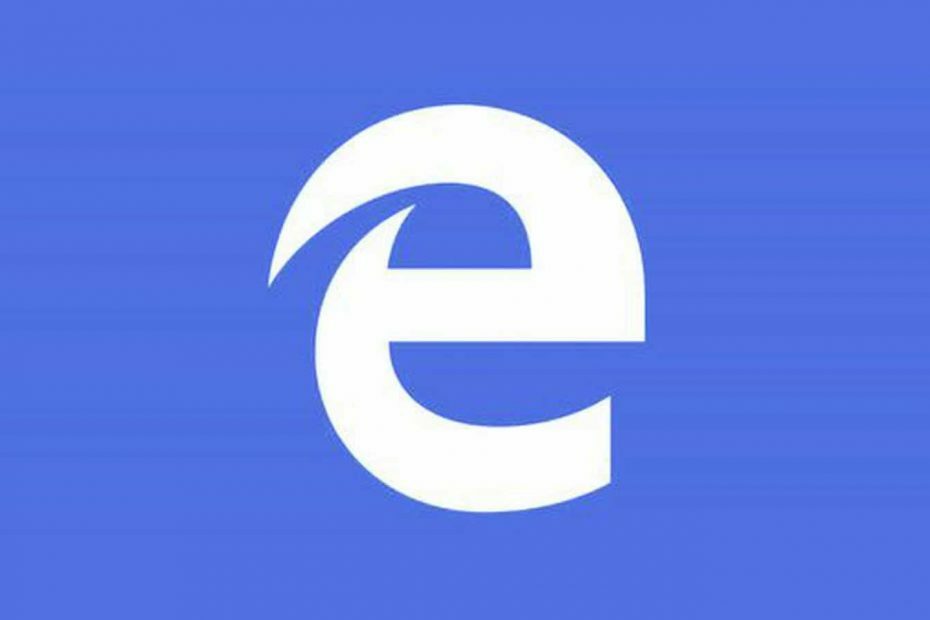
![10+ parasta Microsoft Edge -laajennusta [Päivitetty luettelo]](/f/e73a7c52c238186e6b731dd1b98baeb7.jpg?width=300&height=460)